Příručka ve formátu PDF
1. Základní informace
1.1. Popis ovládacího prvku
Map je mapa založená na mapových podkladech OpenStreetMap.
1.2. Vytvoření nového ovládacího prvku
Novou mapu je možné vytvořit následujícím způsobem z nahlížecí stránky pomocí toolbaru s ovládacími prvky:
- Nejdříve se kliknutím myši na nahlížecí stránce určí pozice, na kterou má být nová mapa umístěna. Tím dojde ke zvýraznění vybrané pozice šedou horizontální linií. Následně stačí v toolbaru nahlížecí stránky kliknout na položku „Map“, v nově otevřeném dialogu vyplnit atributy nového ovládacího prvku, a následně uložit. Tím dojde k vložení nové mapy na předem vybrané místo nahlížecí stránky.
- Nedojde-li před vložením nové mapy k určení požadované pozice, bude nová mapa vložena na konec nahlížecí stránky.
1.3. Editace nebo smazání ovládacího prvku
- U každého existujícího ovládacího prvku se po jeho levé straně v nahlížecí stránce zobrazuje ikona tužky, která slouží pro změnu nastavení ovládacího prvku nebo jeho smazání.
- Jednotlivé ovládací prvky mohou být na nahlížecí stránce vertikálně přesouvány metodou Drag&Drop. Přesunutí spočívá v chycení ovládacího prvku nejlépe za jeho název, a následném tažení až na požadované místo na nahlížecí stránce.
- Z bezpečnostních důvodů je důležité mít povolenou funkci přesouvání ovládacích prvků pomocí zaškrtávacího pole „Drag&Drop“ umístěného nad toolbarem s ovládacími prvky. Při každém přihlášení do aplikace je toto pole nezaškrtnuté.
2. Seznam záložek v dialogu nastavení ovládacího prvku
- Obecné – Nastavení obecných vlastností
- Tooltip – Nastavení sloupců zobrazovaných v detailech
- Práva – Nastavení práv
- Administrace – Nastavení ostatních vlastností
2.1. Záložka „Obecné“
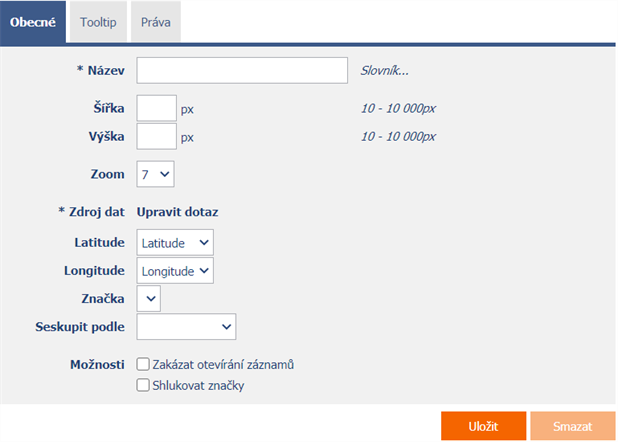
2.1.1. Název
- Název ovládacího prvku.
2.1.2. Slovník…
- Slovník zobrazuje seznam názvů ostatních ovládacích prvků, formulářů, nahlížecích stránek, kategorií, aplikací a aplikačních skupin, použitých napříč celou aplikací.
- Vyhledávání ve slovníku slouží k navržení správného názvu ovládacího prvku a k udržení konzistence názvosloví v celé aplikaci tak, aby se ovládací prvky se stejným významem umístěné na různých místech v aplikaci nazývaly stejným způsobem.
2.1.3. Šířka
- Šířka ovládacího prvku uvedená v pixelech.
- Při nevyplnění tohoto zadávacího pole bude šířka mapy nastavena na maximální šířku obrazovky.
2.1.4. Výška
- Výška ovládacího prvku uvedená v pixelech.
- Při nevyplnění tohoto zadávacího pole bude výška mapy nastavena na 590 pixelů.
2.1.5. Zoom
- Výchozí přiblížení mapy.
- Rozbalovací seznam obsahuje hodnoty v rozsahu 0 až 18, obvyklé výchozí přiblížení je 7.
2.1.6. Zdroj dat
- Zdroj dat definuje zdrojové databázové záznamy zobrazované v mapě.
- Nastavení zdroje dat se provádí v grafickém návrháři databázových dotazů. Detailní popis návrháře databázových dotazů je uveden v samostatné příručce Návrhář databázových dotazů.
2.1.7. Latitude
- Výběr sloupce, který určuje zeměpisnou šířku místa na mapě.
2.1.8. Longitude
- Výběr sloupce, který určuje zeměpisnou výšku místa na mapě.
2.1.9. Značka
- Výběr sloupce, který určuje ikonu místa na mapě.
2.1.10. Seskupit podle
- Výběr sloupce, který určuje seskupování jednotlivých míst na mapě do polygonů.
- Mapa, která nepoužívá seskupování, zobrazuje databázové záznamy jako ikony na mapě.
- Mapa, která používá seskupování, zobrazuje databázové záznamy jako vrcholy samostatných polygonů.
2.1.11. Možnosti
- Zakázat otevírání záznamů
- Zaškrtnutí tohoto pole určuje, zda má být všem uživatelům zakázána možnost vstupu do editačního formuláře za účelem otevření zobrazovaného databázového záznamu kliknutím na místo na mapě.
- Shlukovat značky
- Zaškrtnutí tohoto pole určuje, zda mají být místa na mapě při menším přiblížení shlukovány do značek s číselným údajem o počtu míst na mapě, které značka shlukuje.
2.2. Záložka „Tooltip“
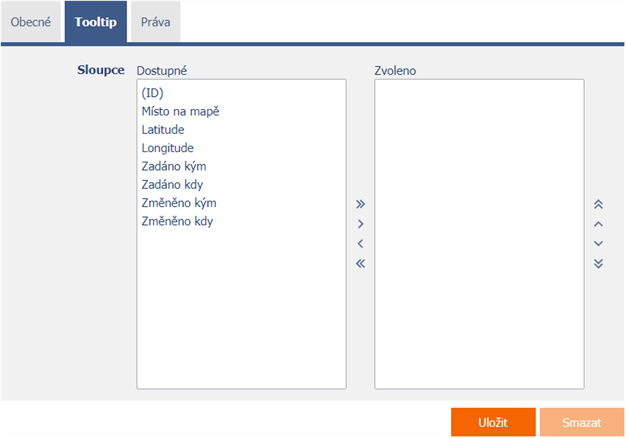
2.2.1. Sloupce
- Definice sloupců detailů zobrazovaných při najetí myší nad místo na mapě.
2.3. Záložka „Práva“
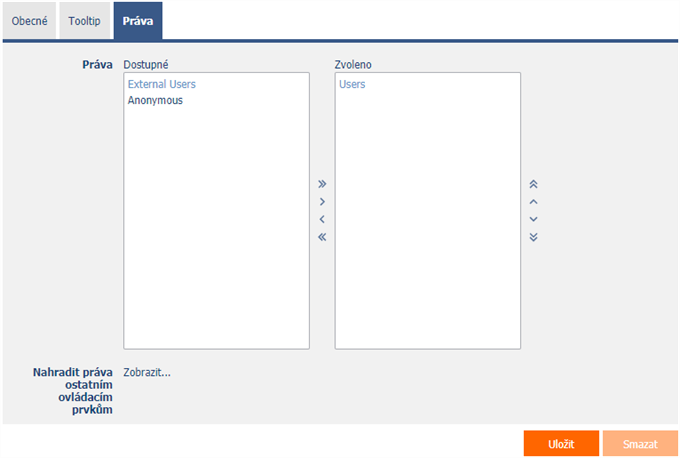
2.3.1. Práva
- Práva definují seznam uživatelských skupin a uživatelů, kteří mají oprávnění na zobrazení ovládacího prvku na nahlížecí stránce.
2.3.2. Nahradit práva ostatním ovládacím prvkům
- Funkce „Nahradit práva ostatním ovládacím prvkům“ slouží pro sjednocení práv v rámci celé nahlížecí stránky u ovládacích prvků, které spolu z pohledu práv souvisí.
- Díky odkazu „Zobrazit…“ je možné zobrazit seznam všech ovládacích prvků na nahlížecí stránce včetně nastavení práv těchto ovládacích prvků. U každého ovládacího prvku je zobrazeno zaškrtávací tlačítko, kterým je možné ovládací prvek vybrat. Při uložení ovládacího prvku se následně nastaví stejná práva i těmto vybraným ovládacím prvkům.
- Alternativou pro sjednocení práv v rámci celé nahlížecí stránky je zobrazení reportu dostupného ze záložky „Práva podřízených objektů“ v nastavení nahlížecí stránky.
2.4. Záložka „Administrace“
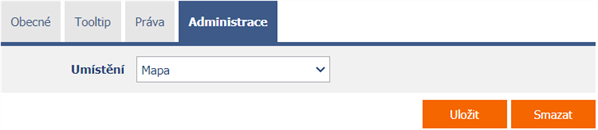
- Záložka „Administrace“ se zobrazuje pouze u existujících ovládacích prvků.
2.4.1. Umístění
- Výběr nahlížecí stránky, na které je ovládací prvek umístěn.
- Rozbalovací seznam obsahuje všechny nahlížecí stránky umístěné ve stejné aplikaci.
